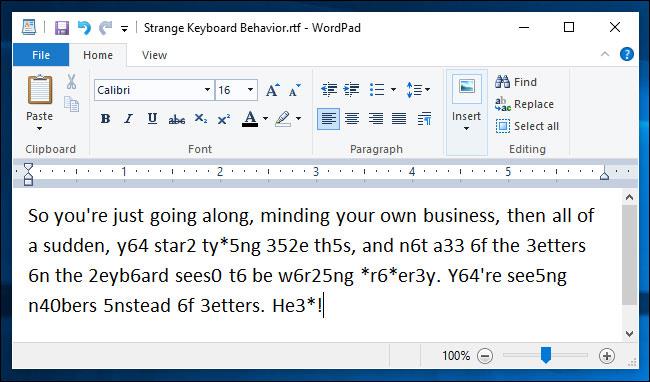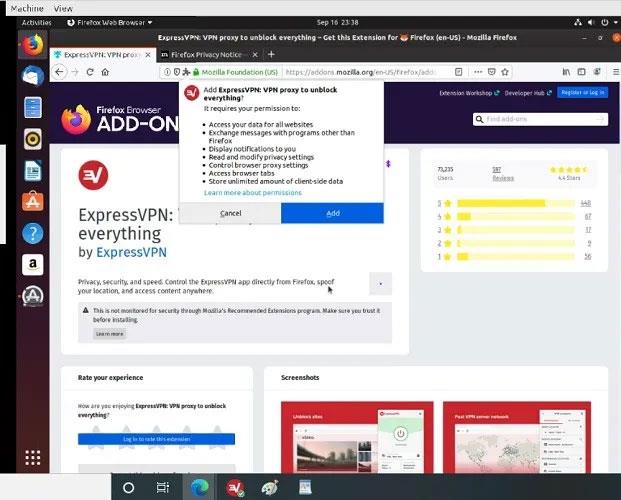Kirjoitat kannettavalla tietokoneella ja yhtäkkiä jotkin näppäimet alkavat syöttää merkkejä numeroina ja symboleina kirjainten sijaan. Mitä tapahtuu? Todennäköisesti vastaus on avaimissasi Num Lock. Tässä ovat syyt ja kuinka korjata tämä virhe.
Mikä on Num Lock?
Num Lock, lyhenne sanoista numerolukko , on PC-näppäimistöjen ominaisuus, joka juontaa juurensa ensimmäisestä IBM PC:stä vuonna 1981. Säästääkseen tilaa näppäimistössä IBM päätti saada numeronäppäimistön näppäimet toimimaan kaksinkertaisesti (toimii sekä numero- että kohdistinnäppäiminä ). Voit vaihtaa näppäinten tiloja IBM esitteli avaimen Num Lock.
Alla on esimerkki tyypillisestä numeronäppäimistön asennosta työpöydän näppäimistöllä.

Tyypillinen numeronäppäimistön sijainti työpöydän näppäimistöllä
Kun tämä Num Lockon käytössä, tietokoneen työpöydän numeronäppäimistö toimii lisänäppäimistönä, jossa on numerot ja symbolit (kuten * , / ja + ), jotka edustavat matemaattisia operaatioita. Kun Num Locknäppäimistö on kytketty pois päältä, se toimii kohdistinnäppäiminä (kuten ylös- ja alanuolinäppäimet) ja joidenkin muokkausnäppäinten (kuten Homeja Insert).
Mitä eroa on kannettavien tietokoneiden Num Lockilla?
Useimmissa kannettavissa tietokoneissa ei ole omaa numeronäppäimistöä, joten Num Lockse toimii eri tavalla kannettavissa tietokoneissa. Sen sijaan, että kohdistinnäppäimet muuttaisi numeroiksi, se muuntaa osan näppäimistön QWERTY-kirjaimista virtuaaliseksi näppäimistöksi.
Alla on esimerkki Acerin valmistamasta näppäimistöstä Windows 10 -kannettaville. Kun painat -näppäintä Num Lock, 15 näppäimistä muuttuu virtuaaliseksi näppäimistöksi. Jos painat niitä, punaisessa ympyrässä oleva kuvake tulee näkyviin.

Acerin valmistama näppäimistö Windows 10 -kannettaville
Omistamasi kannettava tietokone näyttää todennäköisesti erilaiselta kuin tämä kuva, mutta monet valmistajat käyttävät joitain muunnelmia näppäimistön oikealla puolella olevien näppäinten käyttämisestä näppäimistönä, jossa on Num Lock.
Siksi, jos painat vahingossa kannettavan tietokoneen näppäintä Num Lock, saatat kohdata tämän kaltaisia ongelmia.
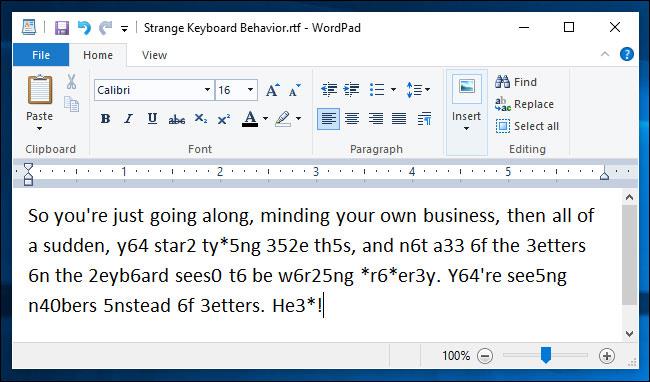
Jos painat vahingossa kannettavan tietokoneen Num Lock -näppäintä, saatat kohdata tämänkaltaisia ongelmia
Siinä tapauksessa voit kirjoittaa numeroita kirjainten sijasta, koska näppäin Num Lockon päällä. Näin voit sammuttaa Num Lock -näppäimen.
Kuinka sammuttaa kannettavan tietokoneen Num Lock -näppäin
Ensimmäinen vaihe k:n sammuttamiseksi Num Locon etsiä avaimen sijainti Num Lockkannettavasta tietokoneesta. Sen sijainti voi vaihdella valmistajan mukaan, mutta se sijaitsee yleensä näppäimistön oikeassa yläkulmassa.
Etsi pieni avain, jossa lukee Num Lock , NumLk tai jopa pieni lukkosymboli, jonka sisällä on numero 1 .
Num LockTämä on esimerkiksi Acer-kannettavan tietokoneen avainpaikka .
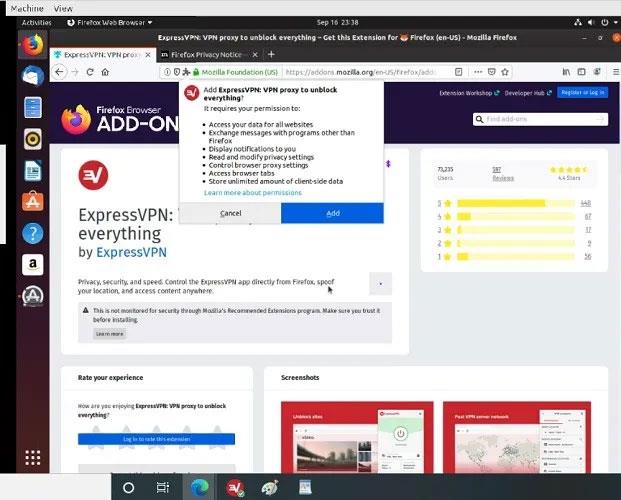
Num Lock -näppäimen sijainti Acer kannettavassa tietokoneessa
Tässä tapauksessa avain Num Locktoimii sekä avaimena F12että oletuksena Num Lock.
Jotkin kannettavat tietokoneet saattavat vaatia näppäimen pitämistä Fnpainettuna Num Locksen käynnistämiseksi tai sammuttamiseksi.
Lisäksi joissakin kannettavien näppäimistöissä voi olla merkkivalo, joka osoittaa, onko Num Lockse päällä vai pois päältä.
Jos sinulla on vaikeuksia löytää avainta Num Lock, kokeile etsiä Googlesta avainsanailmausta valmistajan nimi + kannettavan tietokoneen nimi + numlock-avaimen sijainti nähdäksesi, löydätkö verkkosivuston, joka tarjoaa tarkat ohjeet laitteellesi. Kannettavasi ei tee niin.
Estä Num Lock -ongelmat tulevaisuudessa
Nyt tiedät Num Lock -näppäimen ja voit helposti sammuttaa sen, jos huomaat vahingossa kirjoittavasi numeroita kirjainten sijaan. Jos haluat saada ääni-ilmoituksia, kun painat näppäintä Num Lock, noudata ohjeita: Anna ääni, kun painat Caps Lockia, Num Lockia tai Scroll Lockia Windows 10 . Tiedät, jos painat tätä näppäintä vahingossa.